Rumah >tutorial komputer >pengetahuan komputer >VBOX_E_OBJECT_NOT_FOUND(0x80bb0001)Ralat VirtualBox
VBOX_E_OBJECT_NOT_FOUND(0x80bb0001)Ralat VirtualBox
- WBOYWBOYWBOYWBOYWBOYWBOYWBOYWBOYWBOYWBOYWBOYWBOYWBke hadapan
- 2024-03-24 09:51:381582semak imbas
Apabila cuba membuka imej cakera dalam VirtualBox, anda mungkin menghadapi ralat yang menunjukkan bahawa cakera keras tidak boleh didaftarkan. Ini biasanya berlaku apabila fail imej cakera VM yang anda cuba buka mempunyai UUID yang sama seperti fail imej cakera maya yang lain. Dalam kes ini, VirtualBox memaparkan kod ralat VBOX_E_OBJECT_NOT_FOUND(0x80bb0001). Jika anda menghadapi ralat ini, jangan risau, terdapat beberapa penyelesaian yang boleh anda cuba. Mula-mula, anda boleh cuba menggunakan alat baris arahan VirtualBox untuk menukar UUID fail imej cakera, yang akan mengelakkan konflik. Anda boleh menjalankan arahan `VBoxManage internalcommands sethduuid ` untuk menjana UUID baharu. Penyelesaian lain ialah mengedit fail konfigurasi VirtualBox (fail.vbox), cari entri yang berkaitan dengan fail imej cakera yang bercanggah dan tukar UUID secara manual. Sila pastikan anda membuat sandaran fail asal sebelum mengedit fail konfigurasi sekiranya sesuatu yang tidak dijangka berlaku. Jika kaedah di atas tidak menyelesaikan masalah, anda juga boleh cuba mencipta mesin maya baharu dan
Tidak dapat mendaftarkan cakera keras ‘File-LocationName.vdi’ {%Virtual-Disk-UUID%} kerana cakera keras ‘File-LocationName.vdi’ dengan UUID {%Virtual-Disk-UUID%} sudah wujud.
Kod hasil: E_INVALIDARG (0x80070057) Komponen: VirtualBoxWrapInterface: IVirtualBox {fafa4e17—1ee2—4905—a10e—fe7c18bf5554} RC Pemanggil: VBOX_E_OBARY0 (0_NOT_0BB0)
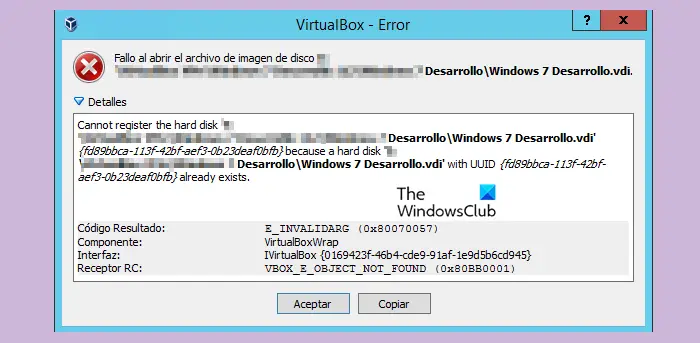
Betulkan VBOX_E_OBAUTY_NOT_FUND (0x80bb0001) ralat VirtualBox
Jika anda menghadapi ralat "Vbox_e_Object_Not_Found (0x80bb0001)" dalam VirtualBox, sila cuba penyelesaian berikut untuk menyelesaikannya:
Jom mulakan
1] Alih keluar cakera maya yang hilang daripada VirtualBox
Pertama, kita perlu menangani cakera maya yang gagal dalam kotak maya. Biasanya, apabila ralat ini berlaku, Kotak Maya mungkin tidak mengenali cakera maya tertentu. Dengan mengalih keluar sebarang cakera maya yang hilang atau tersalah konfigurasi, kami boleh memastikan bahawa VirtualBox mengurus sumber dan konfigurasi dengan betul, yang berpotensi menyelesaikan masalah. Mengalih keluar cakera maya yang gagal daripada Kotak Maya ialah langkah pertama dalam menyelesaikan isu ini. Seterusnya, kami boleh melakukan langkah berikut untuk mengalih keluar sebarang mesin maya yang hilang atau tersalah konfigurasi: 1. Buka antara muka pengurusan VirtualBox dan pilih mesin maya yang perlu dikendalikan. 2. Dalam pilihan mesin maya, pilih Padam atau Alih keluar mesin maya. 3. Sahkan operasi pemadaman dan ikut arahan untuk menyelesaikan proses pemadaman. 4. Pastikan anda membuat sandaran data penting sebelum memadam mesin maya untuk mengelakkan kehilangan data. 5. Selepas pemadaman selesai, mulakan semula VirtualBox dan semak sama ada
Semoga ini membantu anda.
2] Klon imej cakera menggunakan Pengurus Media Maya
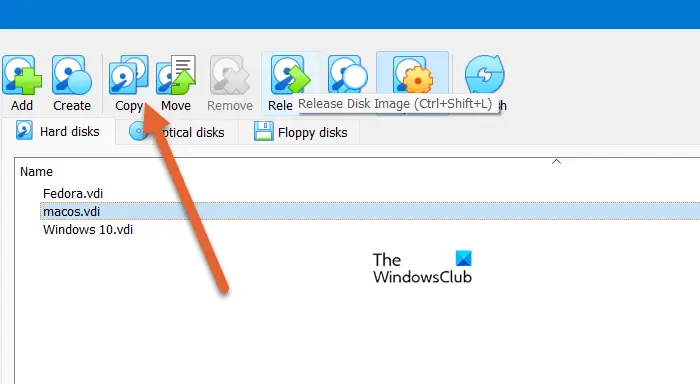
Untuk memastikan integriti data, adalah disyorkan untuk mengklon imej cakera dalam Pengurus Media Maya. Proses ini membina semula metadata yang rosak dan mengemas kini konfigurasi, membantu mengenal pasti isu yang berkaitan dengan imej cakera dan menentukan sama ada ralat berkaitan dengan VirtualBox atau konfigurasi sistem. Untuk melakukan operasi klon imej cakera, ikut langkah berikut:
Setelah selesai, sediakan mesin maya baharu dalam VirtualBox menggunakan imej cakera yang baru dibuat.
3]Tukar UID cakera maya
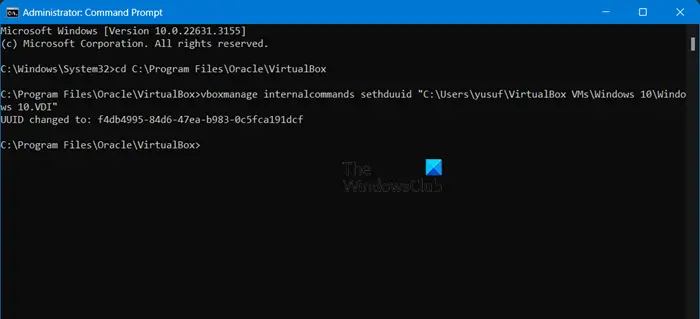
Akhir sekali, kami akan menukar UID cakera maya kerana ini memastikan VirtualBox dapat mengenal pasti dan mengesan objek cakera maya dengan betul dan membetulkan sebarang isu rasuah atau salah konfigurasi.
- Tutup VirtualBox dengan betul dan buka Command Prompt dengan hak pentadbiran dengan menaip cmd atau command prompt dalam kotak carian, klik kanan pada hasil pertama dan pilih pilihan Jalankan sebagai pentadbir.
- Sekarang, salin dan tampal arahan berikut dan tekan butang Enter: cd C:Program FilesOracleVirtualBox
- Selepas arahan sebelumnya, salin dan tampal arahan dan tekan butang Enter dan ikutinya:
vboxmanage internalcommands sethduuid " % Full_VHD_File_Location %"
Nota: Laluan ke fail VHD akan berbeza-beza berdasarkan laluan sebenar pengguna. Dengan mengandaikan nama fail imej cakera maya "Windows 11.dll" terletak di "C:UsersyusufVirtualBox VMWindows 11", arahannya ialah vboxmanage internalcommands sethduuid "C:UsersyusufVirtualBox VMWindows 11Windows 11.dll"
- Jika proses berjaya diselesaikan, anda akan menerima pengesahan bahawa GUID telah ditukar.
Tutup tetingkap command prompt dan sambungkan cakera keras maya ke mesin maya baharu.
Atas ialah kandungan terperinci VBOX_E_OBJECT_NOT_FOUND(0x80bb0001)Ralat VirtualBox. Untuk maklumat lanjut, sila ikut artikel berkaitan lain di laman web China PHP!

